Bien qu’il soit massivement populaire sur tous les systèmes d’exploitation, Google Chrome peut causer des problèmes tout aussi massifs sur votre ordinateur. Par exemple, dans le cas du Mac, Google Chrome a tendance à faire chauffer votre Mac, voire à le faire surchauffer.
Il le fait parce que Chrome est un navigateur web très gourmand en ressources. Et si Chrome consomme de la RAM et de la puissance CPU, c’est en partie à cause de Google Chrome Helper Render.
Bonjour, je m’appelle Andreas, et j’aime mon Mac comme ma bière – juste à la bonne température ! Je suis un développeur de logiciels et un gros utilisateur de Chrome, j’ai donc tendance à pousser mon ordinateur dans ses derniers retranchements et parfois, ces retranchements signifient que je chauffe trop mon Mac.
Dans cet article, je vais partager avec vous tout ce qui concerne le problème de rendu de Google Chrome Helper auquel les utilisateurs de Mac sont confrontés et comment le désactiver. En outre, je vais expliquer plus en détail l’outil et ce qu’il fait.
Alors, commençons.
Qu’est-ce que Google Chrome Helper Render
Comme je l’ai mentionné précédemment, Google Chrome Helper Render est un outil avec lequel nous n’interagissons pas ou que nous ne voyons pas, à moins que nous ne le recherchions spécifiquement.
Cet outil permet de conserver intact le cadre de Chrome’ lors du téléchargement de contenus tiers tels que des extensions. Vous pouvez considérer Google Chrome Helper comme un lien entre le navigateur et les applications tierces.
Bien que cela puisse sembler être un outil innovant, nous ne devons pas oublier que toutes les extensions ne sont pas 100 ompatibles avec Chrome. Les problèmes de compatibilité obligent Google Chrome Helper à utiliser plus de RAM et de CPU qu’il ne devrait.
Il fait cela pour permettre aux extensions de fonctionner de manière transparente. Donc, pour résumer, Google Chrome Helper compromet les ressources matérielles pour que les extensions fonctionnent comme prévu.
Je me suis rendu compte que c’était un gros problème. Bien que je félicite Google de faire en sorte que les extensions mal optimisées fonctionnent comme prévu, cela peut rendre mon Mac super chaud en retour.
La surchauffe peut être un problème majeur pour les utilisateurs de Mac. C’est pourquoi il est préférable de désactiver Google Chrome Helper Render. Voici comment procéder.
Étapes faciles pour désactiver Google Chrome Helper Render
Comme vous le constaterez, la désactivation de cet outil n’a rien de sorcier et ne prend qu’une minute. Voici donc ce que vous devez faire.
Étape 1 : Lancez Google Chrome.
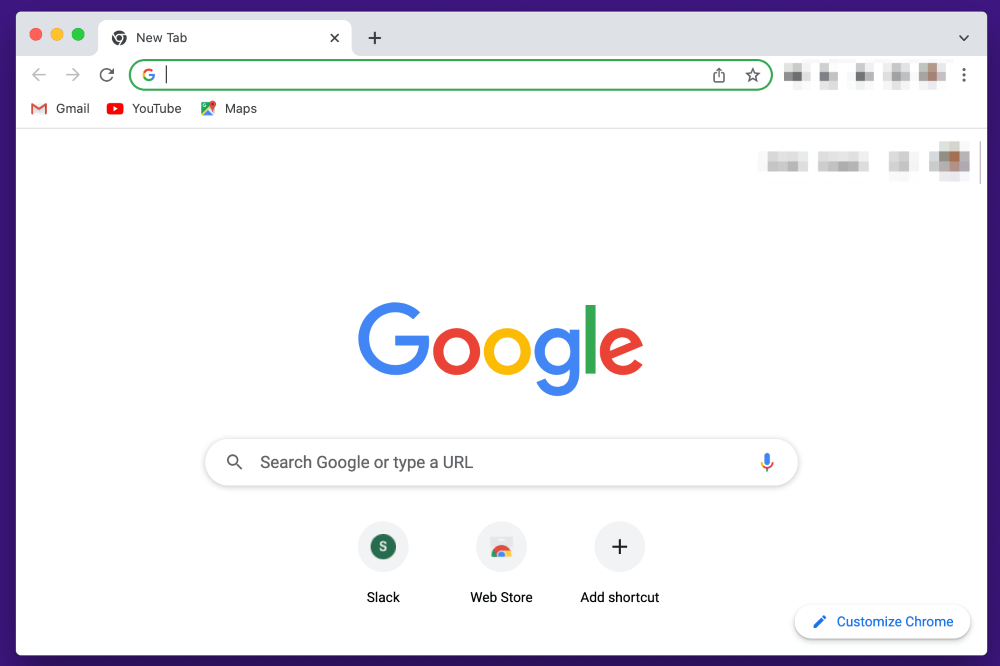
Étape 2 : Ensuite, ouvrez le "Moniteur d’activité" en appuyant sur "Command". Barre d'espace. "
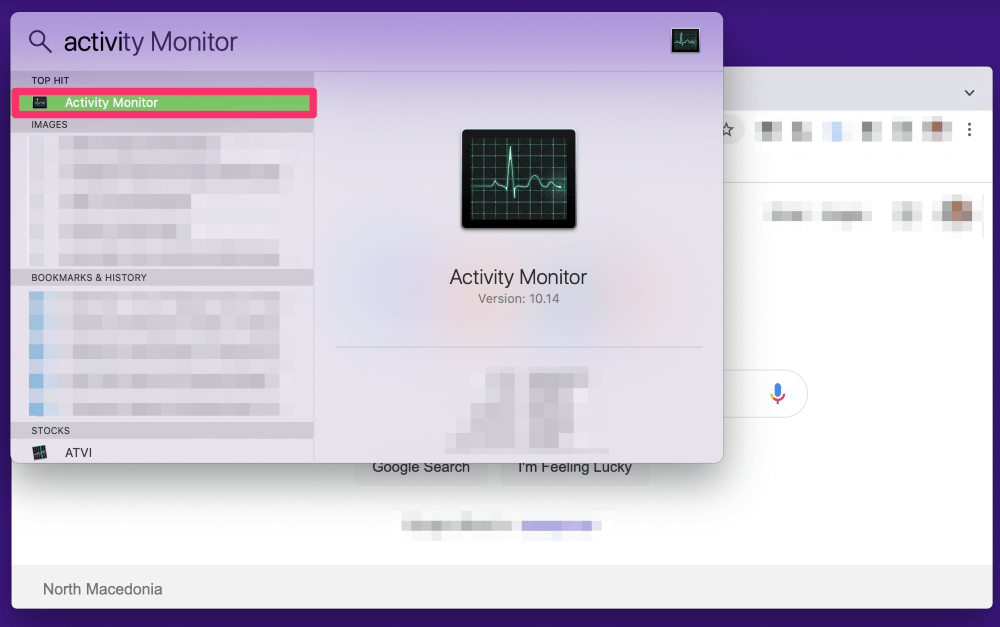
Étape 3 : Recherchez "Google Chrome Helper (Render)" dans le moniteur d’activité. Si vous remarquez que l’outil consomme beaucoup de ressources CPU, vous devez le désactiver.
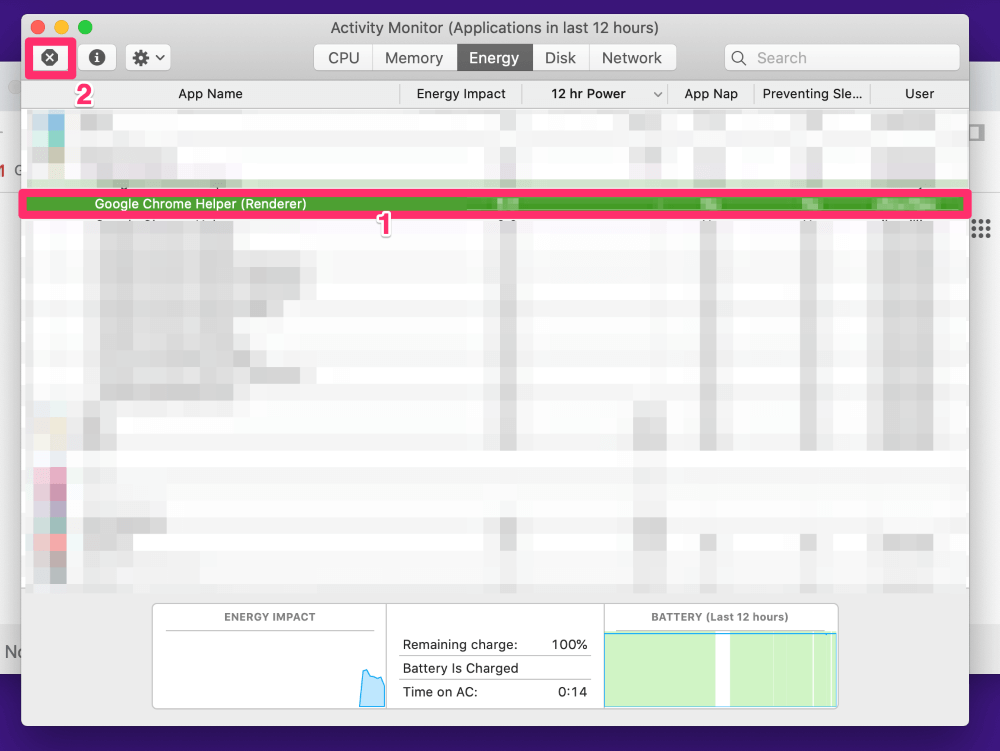
Étape 4 : Sélectionnez Google Chrome Helper (Render) et cliquez sur le bouton "X" en haut de l’onglet Activity Monitor.
Ces étapes simples permettront de désactiver l’outil et de libérer les ressources CPU et mémoire dont vous avez tant besoin. En retour, votre Mac se refroidira également.
N’oubliez pas que vous devrez recharger vos onglets actuels.
Autres solutions à envisager
Parfois, le problème ne vient pas de Google Chrome Helper mais des extensions que vous utilisez. Si vous avez installé des plugins ou des extensions mal optimisées sur votre Chrome, vous devez les supprimer.
Voici comment procéder.
Étape 1 : Lancez Google Chrome et accédez aux trois points verticaux dans le coin supérieur droit.
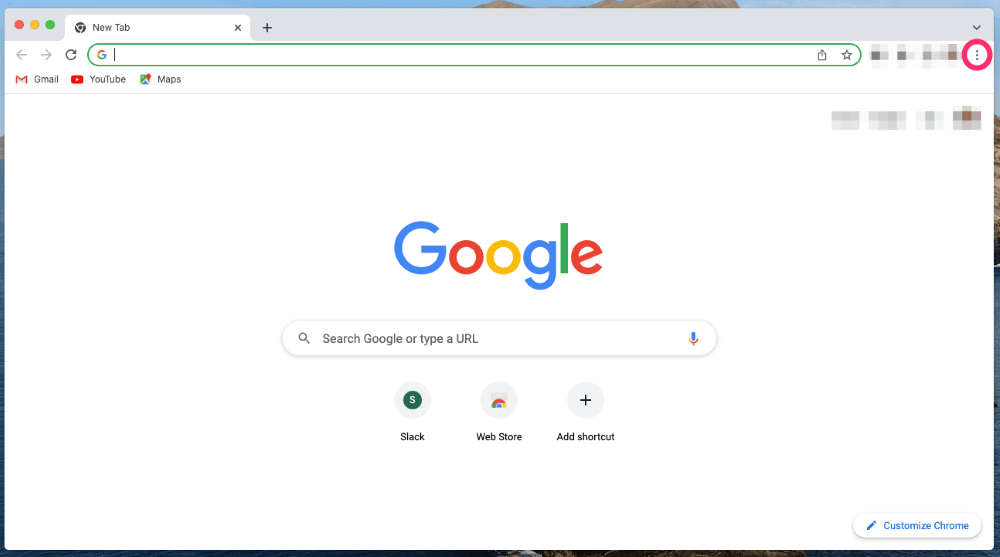
Étape 2 : Allez dans "More Tools" et cliquez sur "Extensions.".
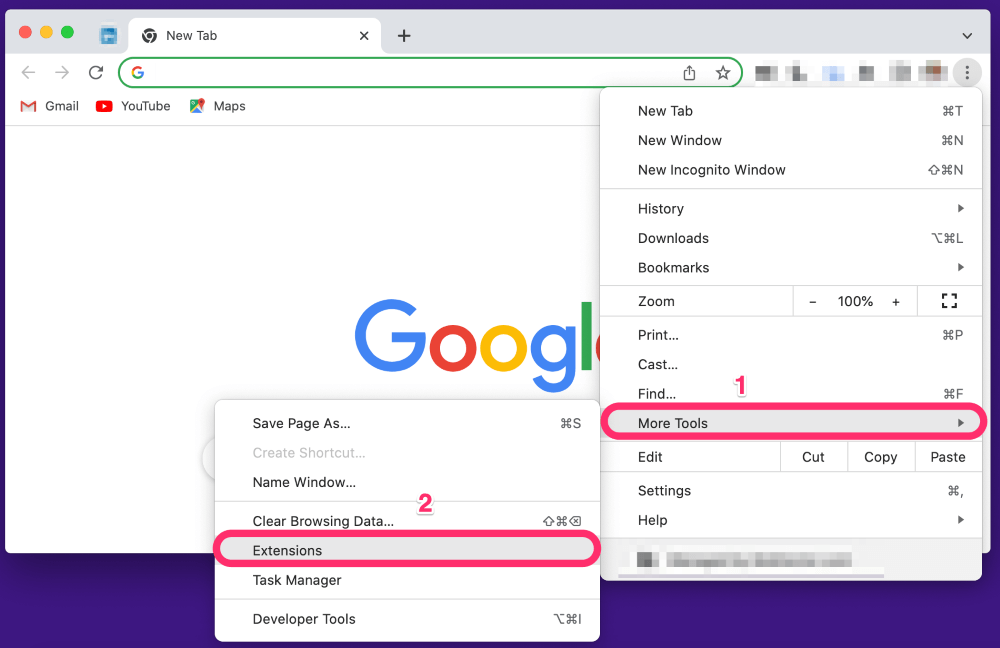
Étape 3 : Dans la liste des extensions, supprimez celles dont vous n’avez pas besoin ou qui sont à l’origine du problème. Supprimez-les en appuyant sur le bouton "Remove" .
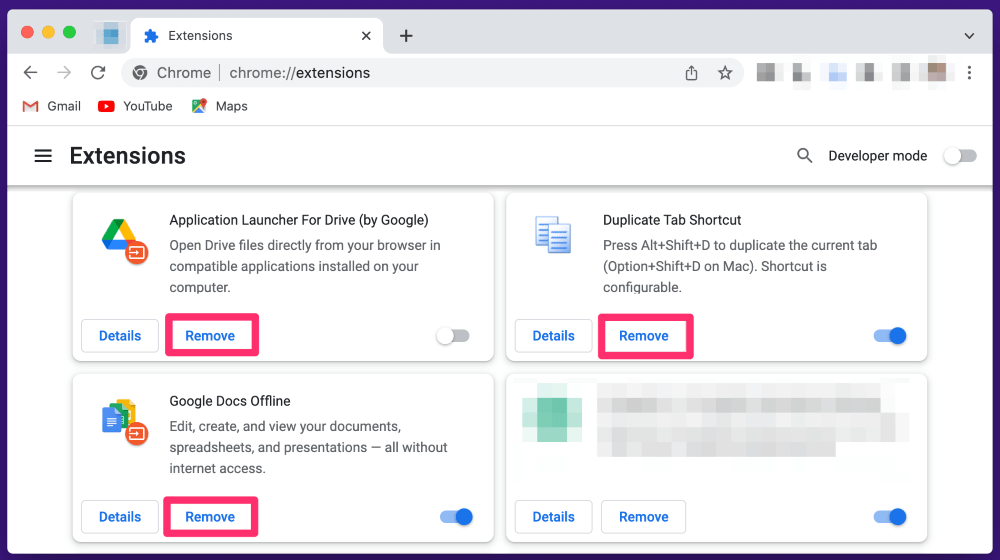
Conclusion
Ceci conclut mon petit guide sur la façon de désactiver Google Chrome Helper Render. J’espère avoir bien expliqué ce qu’est cet outil et ce qui cause les problèmes.
Après avoir désactivé l’outil, vous constaterez une augmentation des performances. Faites-le chaque fois que vous constatez que votre Mac surchauffe ou est lent. Par la suite, veillez à supprimer les extensions qui pourraient interférer avec l’outil.